Come accedere al software Nuvola
L'accesso al portale Nuvola è unificato per tutte le tipologie di utenza, ciò significa che per docenti, assistenti amministrativi, collaboratori scolastici, genitori e alunni la procedura di accesso è identica, ciò che cambia è poi il contenuto mostrato all'utente, nelle indicazioni sotto riportate è indicato come accedere al portale per la prima volta:
1. per l'uso di Nuvola è fortemente consigliato l'uso del browser Google Chrome dalla versione 54 in poi, Google Chrome è un browser gratuito e reperibile cliccando QUI
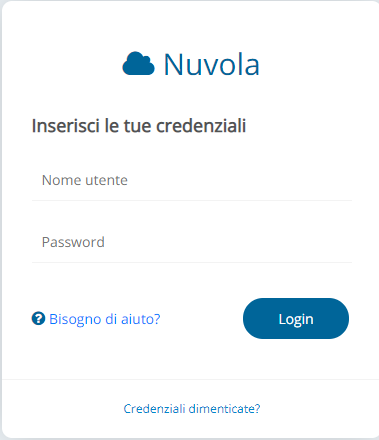
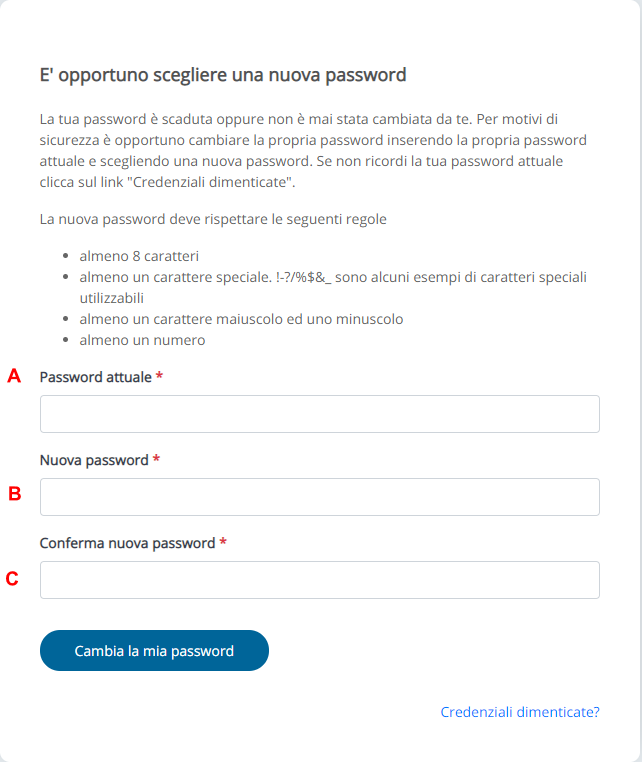
N.B. in questa videata nessun cambiamento, inserimento è obbligatorio.
1. per l'uso di Nuvola è fortemente consigliato l'uso del browser Google Chrome dalla versione 54 in poi, Google Chrome è un browser gratuito e reperibile cliccando QUI
2. una volta aperto il software Google Chrome per accedere in Nuvola sarà sufficiente posizionarsi al portale www.nuvola.madisoft.it/login ed inserire le credenziali fornite dall'istituto Scolastico di appartenenza
3. fatto l'accesso per la prima volta Nuvola richiederà l'impostazione di una password sicura, diversa rispetto a quella fornita dall'Istituto, nella videata proposta verrà richiesta una volta la password fornita dall'Istituto (punto A dell'immagine) e due volte l'inserimento della password che si desidera utilizzare per i prossimi accessi al portale, la password dovrà rispettare i criteri minimi di sicurezza previsti dal sistema:
- almeno 8 caratteri
- almeno 1 carattere speciale (es. %, &, @, $....)
- almeno 1 carattere maiuscolo
- almeno 1 numero
Per confermare l'inserimento sarà sufficiente schiacciare il bottone "Cambia la mia password", nel caso uno dei criteri impostati per la password non venga rispettato il sistema segnalerà l'errore e non consentirà di procedere.
- almeno 8 caratteri
- almeno 1 carattere speciale (es. %, &, @, $....)
- almeno 1 carattere maiuscolo
- almeno 1 numero
Per confermare l'inserimento sarà sufficiente schiacciare il bottone "Cambia la mia password", nel caso uno dei criteri impostati per la password non venga rispettato il sistema segnalerà l'errore e non consentirà di procedere.
N.B. il cambio della password è obbligatorio al primo accesso e verrà richiesto all'utente ogni 90 giorni
4. Successivamente al cambio della password Nuvola propone la revisione dei dati di contatto e del nome utente come da immagine di esempio
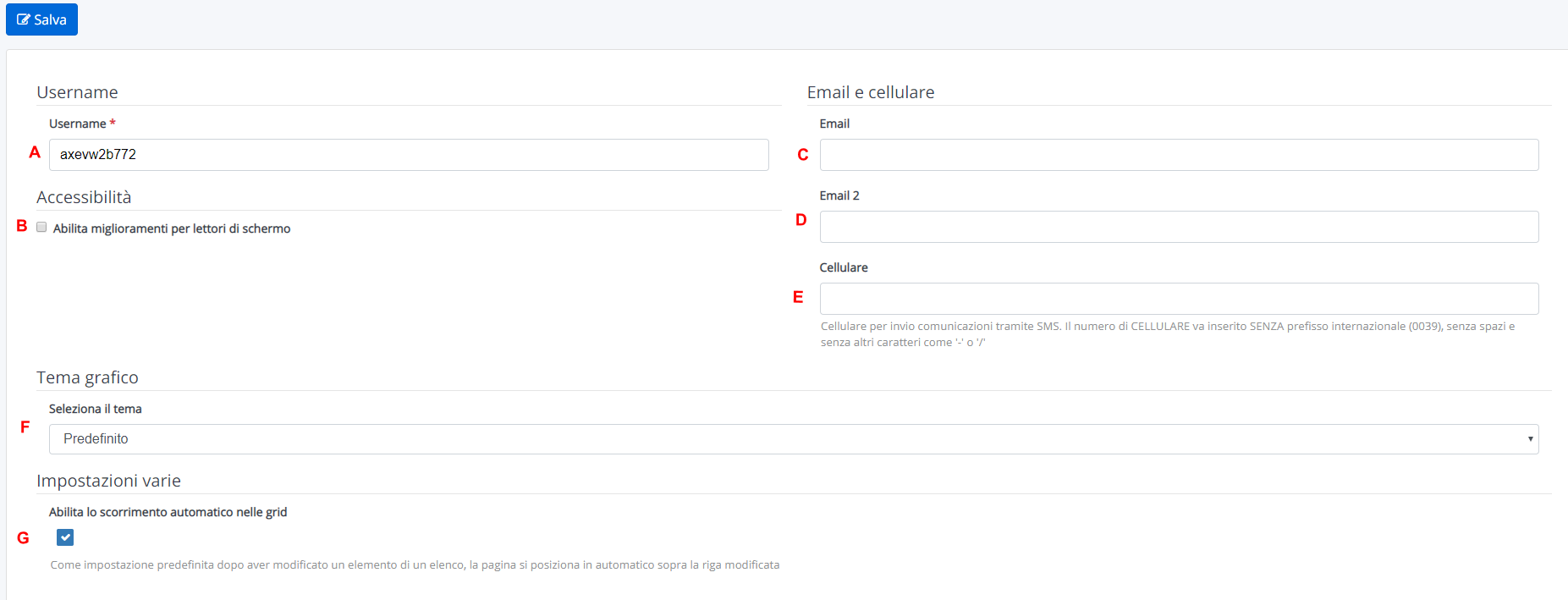
A, è possibile impostare un nome utente differente (ATTENZIONE! Nel caso il nome utente fosse già in uso da un altro utente il sistema segnalerà l'errore e non apporterà alcuna modifica)
4. Successivamente al cambio della password Nuvola propone la revisione dei dati di contatto e del nome utente come da immagine di esempio
A, è possibile impostare un nome utente differente (ATTENZIONE! Nel caso il nome utente fosse già in uso da un altro utente il sistema segnalerà l'errore e non apporterà alcuna modifica)
B, nel caso di utenti con difficoltà visive è possibile attivare tale opzione utile ad una migliore interpretazione del software da parte degli screen-reader
C, qualora non fosse già indicato è possibile inserire l'indirizzo email utile al recupero della password in caso di smarrimento, tale indirizzo sarà a disposizione della segreteria per l'invio di comunicazioni
D, è possibile indicare anche un secondo indirizzo email il quale non sarà operativo per il recupero password ma resterà comunque disponibile per la segreteria
C, qualora non fosse già indicato è possibile inserire l'indirizzo email utile al recupero della password in caso di smarrimento, tale indirizzo sarà a disposizione della segreteria per l'invio di comunicazioni
D, è possibile indicare anche un secondo indirizzo email il quale non sarà operativo per il recupero password ma resterà comunque disponibile per la segreteria
E, è possibile indicare il numero di cellulare che sarà fruibile dalla segreteria in seguito per eventuali comunicazioni
F, di default sarà impostato il tema grafico "Predefinito" (base bianca con testo nero e bottoni di colore blu), è possibile scegliere temi differenti in base alle esigenze dell'utente
G, tale impostazione sarà disponibile esclusivamente alle anagrafiche di tipo ATA che operano nella sezione del protocollo, se tale spunta è valorizzata il sistema riporterà l'utente sempre all'ultimo documento lavorato, altrimenti se non viene valorizzata il sistema proporrà sempre la prima riga dell'elenco dei documenti
F, di default sarà impostato il tema grafico "Predefinito" (base bianca con testo nero e bottoni di colore blu), è possibile scegliere temi differenti in base alle esigenze dell'utente
G, tale impostazione sarà disponibile esclusivamente alle anagrafiche di tipo ATA che operano nella sezione del protocollo, se tale spunta è valorizzata il sistema riporterà l'utente sempre all'ultimo documento lavorato, altrimenti se non viene valorizzata il sistema proporrà sempre la prima riga dell'elenco dei documenti
N.B. in questa videata nessun cambiamento, inserimento è obbligatorio.
Una volta inserite le informazioni sarà sufficiente cliccare sul bottone blu "salva" e sarà possibile operare con i permessi forniti dalla segreteria.
Related Articles
Nuvola - Come funziona il menù
La struttura di Nuvola è definita con la seguente modalità, subito dopo il login l'utente può scegliere in quale area di lavoro entrare (Area Alunni e didattica, Amministrazione Digitale/Protocollo) chiaramente se l'utente è associato a una singola ...Come inviare screenshot in chat
In questa guida vedremo come inviare uno screenshot all'interno della chat Nuvola, così da aiutare la nostra assistenza a gestire nel miglior modo possibile le richieste di supporto, rendendo la comunicazione il più semplice e chiara possibile. ...Primo accesso al registro Nuvola da parte del tutore/studente
questa guida mostreremo come sia possibile effettuare il primo accesso a Nuvola e modificare le credenziali iniziali ricevute. MODIFICARE LA PASSWORD Per effettuare il primo accesso al registro elettronico Nuvola, sarà sufficiente accedere al sito ...Come accedere alle news
Per poter rivedere le news pubblicate da Nuvola per la segreteria occorre effettuare l'accesso con le credenziali. Nel caso si disponesse di un anagrafica con più ruoli occorre cliccare sull'area segreteria. Selezionare un'area di lavoro se è ...Come eseguire un rinnovo o un nuovo ordine in Nuvola
Con la presente guida vi illustriamo la procedura per effettuare direttamente in Nuvola un rinnovo contrattuale o un nuovo acquisto esclusivamente per i servizi NUVOLA. Di seguito i vari passaggi da seguire: PASSO 1 Dopo aver effettuato l'accesso a ...